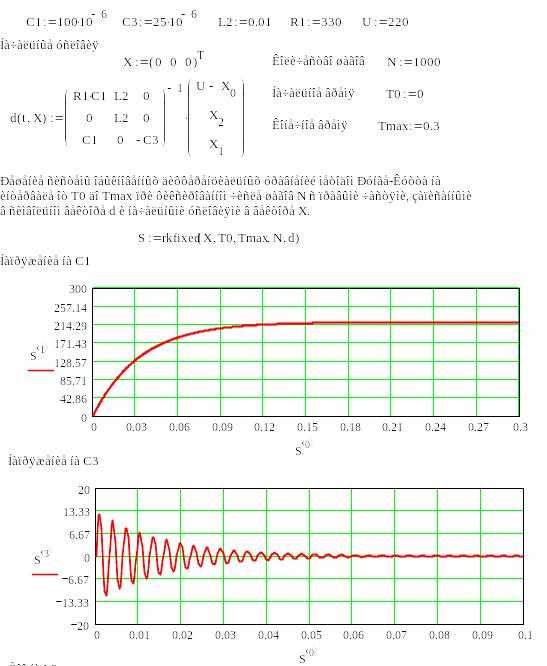
Mathcad предоставляет среду для выполнения точных и наглядных арифметических операций, где математические выражения отображаются в привычной нотации. Пользователь может выполнять вычисления с произвольной точностью, работать с переменными и использовать встроенные функции, не прибегая к программированию.
Для выполнения базовых арифметических действий достаточно ввести выражение в рабочую область. Например, 2 + 3 * 4 возвращает результат 14, соблюдая приоритет операций. Скобки можно использовать для управления порядком: (2 + 3) * 4 даст 20. Все вычисления выполняются немедленно после ввода выражения и нажатия клавиши =.
Переменные в Mathcad чувствительны к регистру. Присваивание выполняется оператором :=. Например, a := 5 сохраняет значение 5 в переменную a, после чего её можно использовать в других выражениях: b := a + 2. Mathcad автоматически пересчитывает все связанные выражения при изменении значения переменной.
Среди встроенных функций доступны sqrt(x), log(x), abs(x) и другие. Их можно применять как к числам, так и к переменным. Для работы с углами важно учитывать, что тригонометрические функции по умолчанию используют радианы. Переключение в градусы осуществляется через настройку Unit System или использование преобразования deg.
Преимущество Mathcad – визуальное представление всех вычислений. Это позволяет избежать ошибок, характерных для текстовых калькуляторов, и облегчает документирование. Все формулы остаются читаемыми, их можно комментировать и организовывать в логическую структуру расчетов.
Как вводить числовые выражения и управлять порядком операций
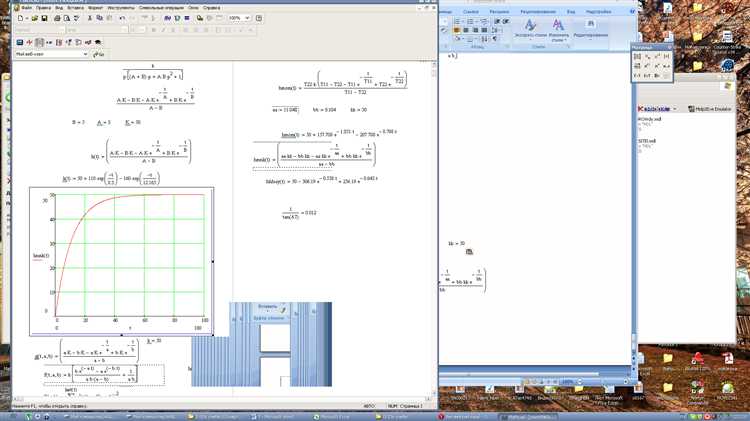
В Mathcad числовые выражения вводятся напрямую в рабочую область. Программа немедленно производит вычисления и отображает результат справа от введённого выражения. Чтобы избежать ошибок, важно учитывать приоритет операций, аналогичный стандартной математике.
- Операции выполняются в следующем порядке: возведение в степень, умножение и деление, сложение и вычитание.
- Для изменения порядка используется круглая скобочная группировка. Например,
(2 + 3) * 4даёт другой результат, чем2 + 3 * 4. - Ввод чисел осуществляется с помощью стандартной цифровой клавиатуры. Десятичный разделитель – запятая, если выбрана русская локализация, и точка – для английской.
- Для явного указания порядка действий используйте вложенные скобки. Например, выражение
((5 + 2)^2 - 4) / 3интерпретируется однозначно, независимо от настроек. - Вложенные выражения можно вводить с помощью сочетаний клавиш или панели операций. Например, возведение в степень:
Ctrl + Shift + ^.
Mathcad визуализирует структуру выражения, отображая вложенность и приоритет с помощью выравнивания и автоматических пробелов. Это позволяет быстро находить ошибки в логике вычислений.
Использование переменных для упрощения арифметических расчетов

В Mathcad переменные позволяют существенно оптимизировать арифметические вычисления, особенно при работе с повторяющимися выражениями или зависимостями между величинами. Присваивание значений переменным выполняется с помощью оператора «:=», при этом переменная немедленно принимает заданное значение и может быть использована в последующих расчетах.
Например, чтобы задать длину балки L равной 2.5 метра, достаточно записать L := 2.5. Все дальнейшие формулы, использующие L, автоматически подставляют это значение. При изменении исходного значения L пересчитываются все связанные выражения без необходимости ручного редактирования.
Сложные выражения можно разбивать на логические части с помощью промежуточных переменных. Это облегчает отладку, снижает вероятность ошибок и повышает читаемость. Например, в расчете сопротивления цепи с тремя резисторами можно ввести переменные R1, R2, R3, а затем использовать их в выражении Rэкв := R1 + R2 + R3.
Mathcad поддерживает единицы измерения на уровне переменных, что позволяет избежать ошибок в размерностях. Например, можно задать t := 5 min, и программа корректно выполнит пересчет в секунды при необходимости. Это особенно важно в инженерных расчетах, где соблюдение размерностей критично.
Рекомендуется группировать связанные переменные в отдельные секции, визуально отделяя исходные данные, промежуточные расчеты и конечные результаты. Это повышает структурированность проекта и упрощает его сопровождение.
Использование переменных обеспечивает гибкость: при изменении одного параметра автоматически обновляются все зависимые значения, что значительно ускоряет анализ различных сценариев и проведение параметрических исследований.
Работа с единицами измерения в арифметике Mathcad
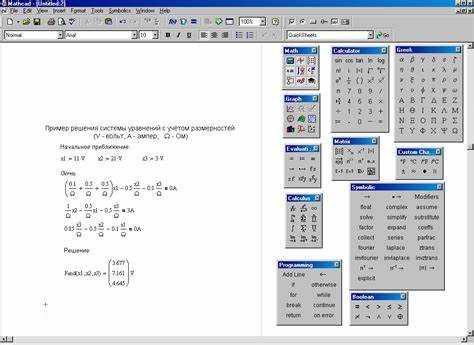
Mathcad автоматически отслеживает и обрабатывает единицы измерения во всех арифметических операциях. Это исключает ошибки при преобразовании и обеспечивает точность инженерных расчётов.
- Для задания единицы достаточно вписать её после числового значения. Например:
5 m,10 kg,9.81 m/s^2. - Вычисления с разными, но совместимыми единицами автоматически приводятся к одной системе. Пример:
1 ft + 12 inдаст2 ft. - При вводе выражения с несовместимыми единицами Mathcad выдаёт ошибку. Например:
5 m + 3 kg– недопустимо. - Результаты выражений можно автоматически переводить в нужные единицы. Для этого после знака равенства указывается требуемая единица:
v := 72 km/h = m/s. - Встроенные единицы можно изменять или отключать их контроль через Calculation Options → Unit System. Возможные системы: SI, US, CGS, Custom.
- Чтобы временно игнорировать единицы, используется функция
unitsOf()– извлекает единицу, аnumeric()возвращает числовое значение без единиц. - Создание собственных единиц осуществляется через определение переменной:
1 myUnit := 3.6 km/h. После этогоmyUnitучаствует в вычислениях наравне со встроенными.
Точное соблюдение размерностей в Mathcad минимизирует риски инженерных ошибок и ускоряет проверку корректности решений.
Настройка точности и форматирования чисел в рабочем листе
В Mathcad управление точностью отображения чисел осуществляется через параметры форматирования на уровне документа или отдельных выражений. Для изменения глобальной точности откройте меню Format → Result, где доступен параметр Decimal Places. Здесь задаётся количество отображаемых десятичных знаков (от 0 до 15). Это влияет исключительно на визуализацию, не затрагивая внутреннюю точность вычислений.
Если требуется отличное количество знаков после запятой для конкретного результата, щёлкните дважды по числу и задайте нужное значение в поле Displayed Precision. Это переопределит глобальную настройку для данного выражения.
Для отображения чисел в экспоненциальной форме активируйте флаг Exponential Format в том же окне. Mathcad автоматически переключается на экспоненциальный формат, если число выходит за пределы ±106 или менее 10−4, но этот порог можно изменить вручную.
Изменение единиц измерения также влияет на отображение значений. При вводе переменных с единицами убедитесь, что формат соответствует ожидаемому. Mathcad может автоматически пересчитать значения в базовые единицы, что изменит числовое представление результата.
Дополнительно можно задать локальные настройки отображения чисел через выражения float и round, которые изменяют способ округления или приводят числа к заданной точности в расчетах. Например, выражение round(число, 3) округлит результат до трёх десятичных знаков на этапе вычислений, в отличие от визуального форматирования, применяемого постфактум.
Контролируя точность и формат чисел, вы обеспечиваете читаемость результатов и избегаете искажений при интерпретации данных. Всегда проверяйте отображение единиц и десятичных знаков в промежуточных и конечных вычислениях.
Как задавать и использовать константы в расчетах

В Mathcad константы задаются как именованные выражения, приравниваемые к фиксированным значениям. Для этого используется стандартная операция присваивания с помощью символа двоеточия :=. Например, чтобы задать постоянную Планка, необходимо ввести h := 6.62607015·10⁻³⁴ Дж·с. После присваивания, имя h становится доступным во всех последующих расчетах, где требуется это значение.
Единицы измерения указываются непосредственно при задании величины. Mathcad автоматически отслеживает размерности, обеспечивая корректность расчетов. При использовании пользовательских констант с единицами, рекомендуется сразу проверять размерность результата с помощью функции UnitsOf. Например, UnitsOf(h) вернет Дж·с, подтверждая корректность ввода.
Избегайте переопределения встроенных физических констант, таких как g (ускорение свободного падения), чтобы не нарушить логику других расчетов. Для собственных констант используйте осмысленные имена, например σ_бетон для предела прочности бетона, чтобы избежать конфликтов и повысить читаемость модели.
Константы можно группировать логически, располагая их в начале документа. Это упрощает поддержку расчетной модели. Используйте комментарии с символом // для пояснения назначения каждой константы, особенно если значения приняты по нормативам или справочникам.
Если необходимо задать безразмерную постоянную, просто опустите указание единиц: α := 1.23. Mathcad интерпретирует это как скалярную величину без размерности.
Для временного исключения константы из расчетов достаточно удалить оператор присваивания или закомментировать строку. Это удобно при анализе чувствительности модели к различным значениям параметров.
Автоматическое обновление результатов при изменении исходных данных
В Mathcad вычисления привязаны к исходным данным через динамическую систему зависимостей. При изменении значения переменной автоматически пересчитываются все выражения, использующие эту переменную, без необходимости ручного обновления. Это достигается за счет внутреннего механизма повторного вычисления, основанного на дереве зависимости.
Для корректной работы автоматического обновления необходимо соблюдать одно условие: все формулы должны быть записаны в виде равенств или определений переменных. Использование оператора присваивания (:=) обеспечивает постоянную связь переменной с её значением. При изменении значения переменной Mathcad идентифицирует связанные с ней выражения и пересчитывает их.
Если результат не обновляется, причиной может быть использование устаревших форматов вычислений, например, встроенных функций, возвращающих статические значения, или ошибок в структуре листа, которые разрывают цепочку зависимостей. В таких случаях рекомендуется проверить последовательность вычислений и при необходимости переписать формулы, исключая циклические зависимости.
Оптимизация работы с большими проектами достигается с помощью разделения вычислений на отдельные блоки и использования параметров с привязкой к внешним данным. Mathcad позволяет связать переменные с таблицами и массивами данных, что обеспечивает автоматический пересчет при обновлении этих таблиц.
Использование инструментов мониторинга значений переменных помогает контролировать процесс вычислений. Встроенные функции «Trace» и «Debug» позволяют отслеживать, какие переменные и формулы вызывают обновления, что облегчает диагностику и ускоряет исправление ошибок.
В итоге автоматическое обновление результатов в Mathcad повышает точность и скорость анализа, устраняя необходимость вручную контролировать каждый этап вычислений и минимизируя риск ошибок при изменении исходных данных.
Примеры вложенных арифметических выражений и их проверка
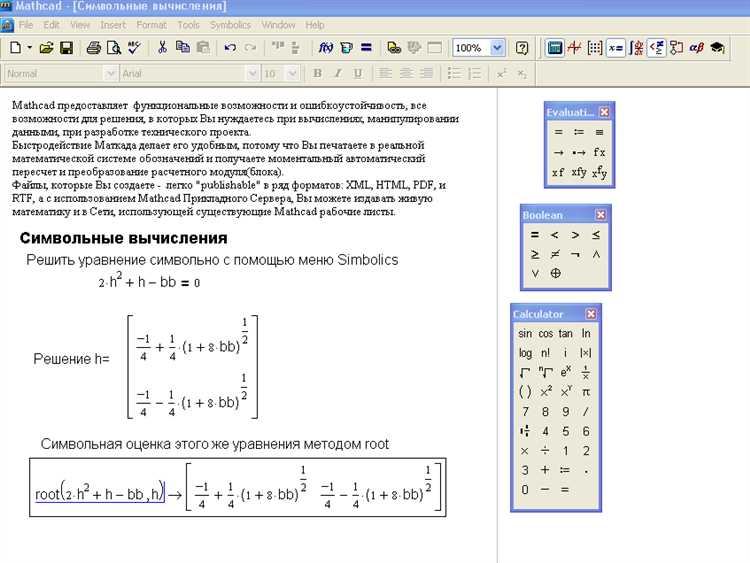
В Mathcad вложенные арифметические выражения позволяют комбинировать операции для получения сложных вычислений. Рассмотрим пример: z = (3 + 5) * (2 ^ (1 + 2)) — 4 / (1 + 1). Здесь происходит последовательное выполнение операций в скобках, возведение в степень и деление.
Для проверки правильности вычислений рекомендуется разбивать выражение на отдельные части. Например, выделить a = 3 + 5, b = 1 + 2, c = 2 ^ b, d = 4 / (1 + 1), а затем проверить итоговое выражение z = a * c — d. Такой подход выявляет ошибки в промежуточных вычислениях и упрощает отладку.
Другой пример: y = sqrt((7 — 3)^2 + (4 + 2)^2) / (1 + sin(pi/4)). Для точной проверки следует вычислить отдельно m = (7 — 3)^2 + (4 + 2)^2, затем n = sqrt(m) и знаменатель d = 1 + sin(pi/4), после чего получить результат y = n / d. Такое поэтапное разделение исключает ошибки в применении функций и операций.
Рекомендуется использовать встроенную функцию Mathcad trace для отображения промежуточных значений, а также контролировать порядок операций, обращая внимание на приоритет скобок. Проверка вложенных выражений через разбиение помогает выявить логические ошибки и гарантирует корректность результата.
Обнаружение и устранение типичных ошибок в арифметических расчетах
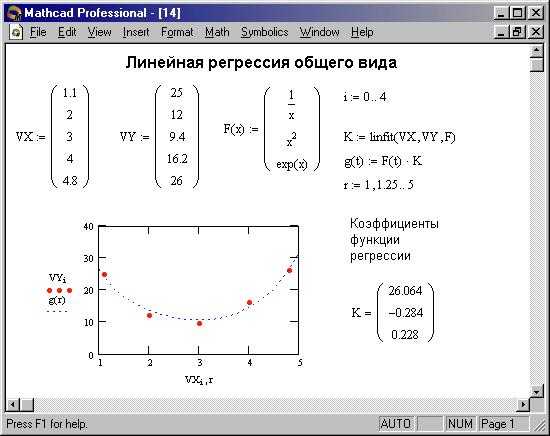
В Mathcad ошибки в арифметических вычислениях чаще всего связаны с неправильным вводом данных, неверным порядком операций и неучетом единиц измерения. Для их обнаружения рекомендуется использовать встроенный инструмент отладки, позволяющий поэтапно проверять промежуточные результаты.
Проверка исходных данных. Частая ошибка – ввод значений в неправильном формате, например, использование запятой вместо точки в десятичных числах. Mathcad требует однородного формата, поэтому важно предварительно убедиться, что данные введены корректно. Для контроля вводимых величин применяйте функцию UnitCheck(), которая выявляет несоответствие единиц измерения.
Контроль порядка операций. Mathcad выполняет вычисления строго слева направо, но при отсутствии скобок возможны ошибки при сложных выражениях. Всегда используйте скобки для определения приоритетов и проверяйте выражения на наличие вложенных операций, особенно в формулах с несколькими степенями и корнями.
Использование числовых методов. При работе с приближенными значениями учитывайте ограничения точности. Округление в промежуточных вычислениях приводит к накоплению ошибок. Настройте точность расчетов через свойства переменных и избегайте усечения знаков до завершения всех операций.
Обработка ошибок и предупреждений. Mathcad генерирует предупреждения о делении на ноль, переполнении или несовместимости типов данных. Их нельзя игнорировать – анализируйте и исправляйте выражения, вызывающие сбои. Для комплексных расчетов используйте функции проверки isDefined() и isNumeric(), чтобы удостовериться, что все элементы формул корректны и доступны.
Последовательное применение этих методов значительно снижает вероятность ошибок и обеспечивает корректность арифметических вычислений в Mathcad.
Вопрос-ответ:
Какие базовые арифметические операции поддерживает Mathcad и как их использовать?
Mathcad позволяет выполнять стандартные арифметические операции, такие как сложение, вычитание, умножение и деление, используя привычные математические символы: +, -, *, /. Для ввода выражения достаточно написать его в рабочей области, и программа автоматически вычислит результат. Кроме того, Mathcad понимает операции с дробями, степенями и корнями, что облегчает работу с более сложными выражениями.
Как в Mathcad выполнять вычисления с переменными и изменять их значения?
В Mathcad переменные задаются простым присваиванием через знак равенства, например, x := 5. После этого с переменной можно производить арифметические действия в других выражениях. Для изменения значения переменной достаточно переопределить её в новой ячейке, и все последующие вычисления с этой переменной будут учитывать новое значение. Такой подход позволяет легко моделировать различные сценарии и быстро проверять результаты.
Можно ли в Mathcad выполнять арифметические вычисления с матрицами и векторами? Как это делается?
Да, Mathcad поддерживает работу с матрицами и векторами. Для создания матрицы нужно выделить область и заполнить её числами в виде таблицы. Арифметические операции, такие как сложение, умножение и транспонирование, выполняются стандартными математическими символами, при этом Mathcad автоматически проверяет размерность и совместимость объектов. Это упрощает решение задач линейной алгебры, позволяя работать с большими объемами данных.
Какие особенности нужно учитывать при вычислениях с дробными числами и округлением в Mathcad?
В Mathcad числа с плавающей точкой представлены с определённой точностью, и результаты вычислений могут содержать небольшие ошибки округления. Программа позволяет задавать формат вывода результата, например, количество знаков после запятой, используя встроенные функции форматирования. Чтобы избежать накопления ошибок, рекомендуется контролировать точность на каждом этапе расчетов и при необходимости использовать функции округления для получения удобочитаемых результатов.






